У якая рыхтуецца да выхаду АС Windows 8 распрацоўшчыкі істотна дапіў існуючыя функцыі Windows і дадалі новыя. У прыватнасці, далейшае сваё развіццё знаёмы ўсё інструмент дэфрагментацыі дыскаў. У Windows 8 ён атрымаў новы інтэрфейс і новая назва. Калі ў Windows 7 функцыя дэфрагментацыі называлася Disk Defragmenter, то цяпер яе назва - Optimize Drives (Аптымізацыя дыска).
Каб адкрыць акно кіравання аптымізацыяй і дэфрагментацыі дыскам трэба ў панэлі пошуку набраць «optimize drives» або ж у акне правадыра Windows (Мой кампутар), выбраць дыск і пстрыкнуўшы па ўкладцы Manage, націснуць кнопку Optimize.
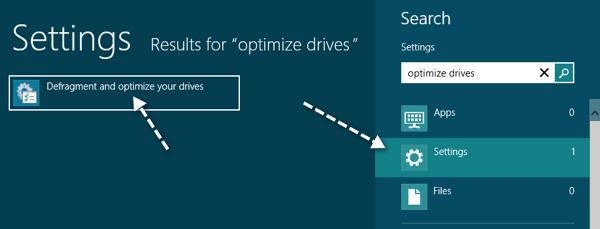
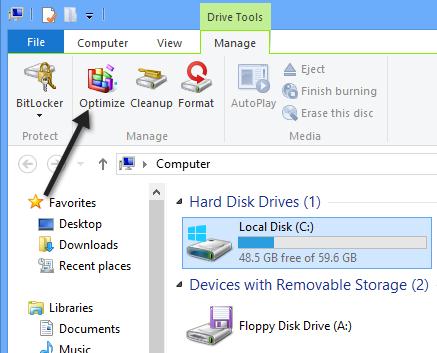
У выніку адкрыецца акно аптымізацыі дыскаў, у якім будзе адлюстраваны спіс усіх дыскаў, наяўных у сістэме і бягучы адсотак іх дэфрагментацыі. 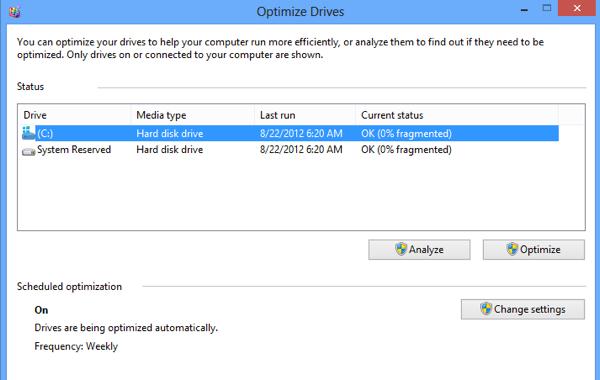
У Windows 8 існуе спецыяльнае заданне планавальніка, згодна з якім для кожнага з дыскаў штотыдзень запускаецца працэдура яго аптымізацыі (гэта адбываецца ў фонавым рэжым і карыстальнік запуск дэфрагментацыі і аптымізацыі дыска можа проста не заўважыць) дэфрагментацыі ў Windows 8 можна запусціць ўручную, націснуўшы ў акне кнопку Optimize . 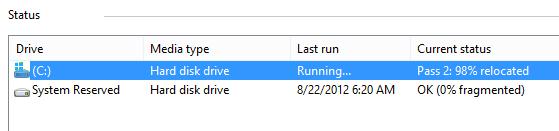
Калі запусціць дэфрагментацыю ўручную, вы ўбачыце, што Windows 8 выконвае гэтую аперацыю ў два этапы: спачатку выконваецца аналіз, а затым непасрэдна дэфрагментацыя. Каб даведацца бягучы працэнт фрагментацыі трэба націснуць кнопку Analyze.
Каб змяніць перыядычнасць выканання аўтаматычнай дэфрагментацыі, націсніце на кнопку Change settings. 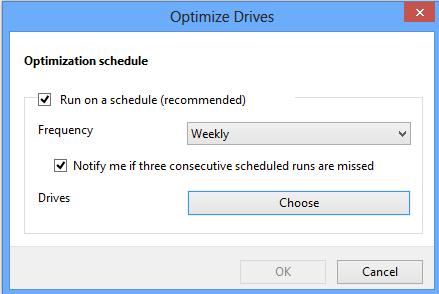
У якое адкрылася акне можна змяніць перыядычнасць выканання автодефрагментации або зусім адключыць яе. Акрамя таго, тут можна выбраць дыскі для якіх будзе запускацца працэдура аўтаматычнай дэфрагментацыі. 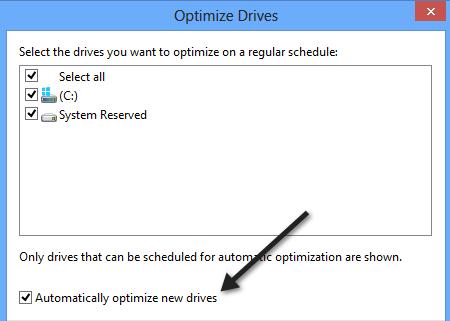
У большасці выпадкаў параметры аўтаматычнай дэфрагментацыі ў Windows 8 змяняць не варта, бо яны аптымальныя для пераважнай колькасці сістэм.
Верагодна, вы памятаеце, што ў папярэдняй АС - Windows 7, у выпадку калі АС вызначае падлучаны дыск як SSD, дэфрагментацыя для такога тыпу дыска адключалася аўтаматычна (паколькі працэдура дэфрагментацыя істотна ўзмацняе непатрэбны знос SSD назапашвальніка, ніяк не ўплываючы на прадукцыйнасць). Для цвёрдацельных SSD назапашвальнікаў Microsoft рэкамендавала ўключаць падтрымку TRIM.
Падрабязнасці выкарыстання SSD ў Windows 8 апісаны ў артыкуле: « Аптымізуем працы Windows 8 на SSD дыску »
Паводле дакументацыі Microsoft функцыя TRIM ў Windows прадастаўляе наступныя перавагі:
- Раўнамернасць зносу ячэек памяці SSD за кошт адключэння аперацый кансалідацыі незанятага прасторы
- Хуткасць аперацыі запісу ўзрастае за кошт папярэдняй ачысткі вочак
У Windows 8 ўтыліта дэфрагментацыі (Storage Optimizer) сама разумее падлучаны тып назапашвальніка, і ў выпадку вызначэння назапашвальніка як SSD, пачынае выкарыстоўваць для гэтага тома каманды TRIM. Таму традыцыйная дэфрагментацыя (перасоўванне файлаў для аптымізацыі вольнага месца і прадукцыйнасці) для такіх дыскаў не выконваецца.


